Page 1
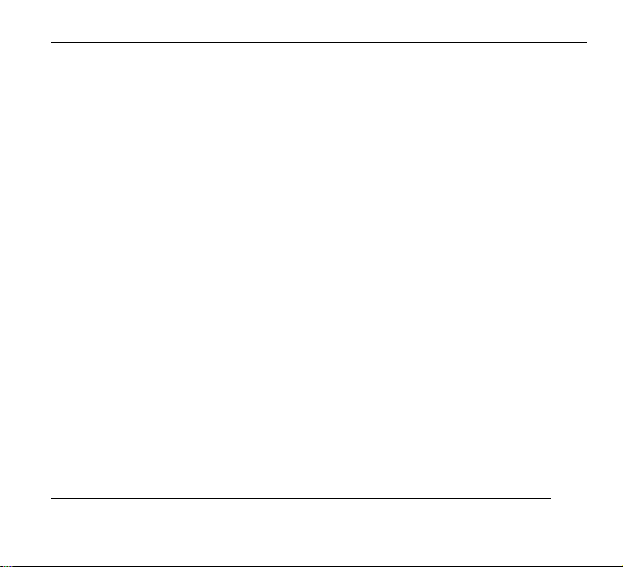
1
Содержание
Содержание ..................................................... 1
Меры предосторожности ............................... 4
Комплектация .................................................. 6
Ваш телефон ................................................... 8
Описание телефона ........................................ 8
Вид экрана ..................................................... 11
Значки ............................................................. 14
Включение ..................................................... 16
Включение ..................................................... 16
Ваш первый звонок ...................................... 16
Установка SIM-карты .................................... 17
Зарядка аккумуляторной батареи .............. 17
Включение/выключение телефона ............ 18
Коды ............................................................... 18
PIN 18
PUK 19
Основные функции....................................... 20
Совершить вызов ............................................... 20
Международные звонки ...................................... 20
Изменение набранного номера .......................... 20
Page 2
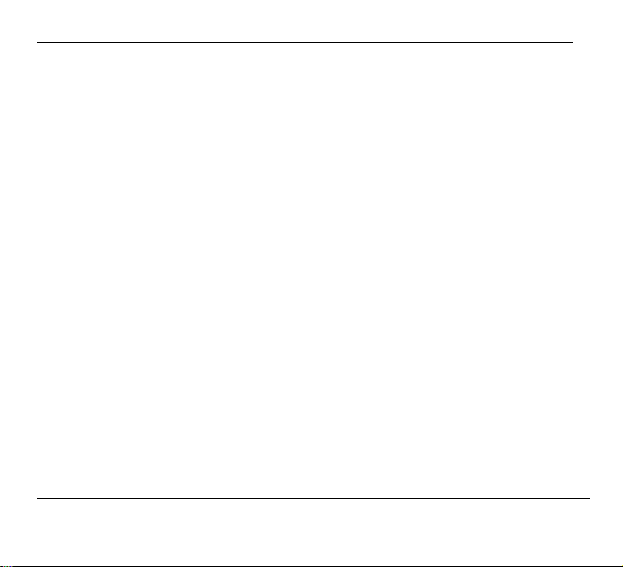
2
Поиск номера в телефонной книге...................... 20
Совершить вызов в ответ на сообщение ............ 21
Завершение разговора ........................................ 21
Ответ на вызов .................................................... 21
Экстренный вызов ............................................... 21
Ожидание установления связи ........................... 21
Регулировка громкости разговора ....................... 21
Использование гарнитуры................................... 22
Установка и извлечение micro-SD карты ............ 22
Использование microSD карты и USB кабеля ..... 22
Блокировка клавиатуры ...................................... 23
Опции в режиме разговора .......................... 24
Удержание вызова .............................................. 24
Новый вызов ....................................................... 24
Второй международный вызов ............................ 24
Ответ на второй вызов ........................................ 24
Сохранение номера ............................................ 24
Отключение микрофона ...................................... 25
Запись разговора ................................................ 25
Переключение вызова......................................... 25
Конференц-связь................................................. 25
Отправка сообщений ........................................... 25
Page 3
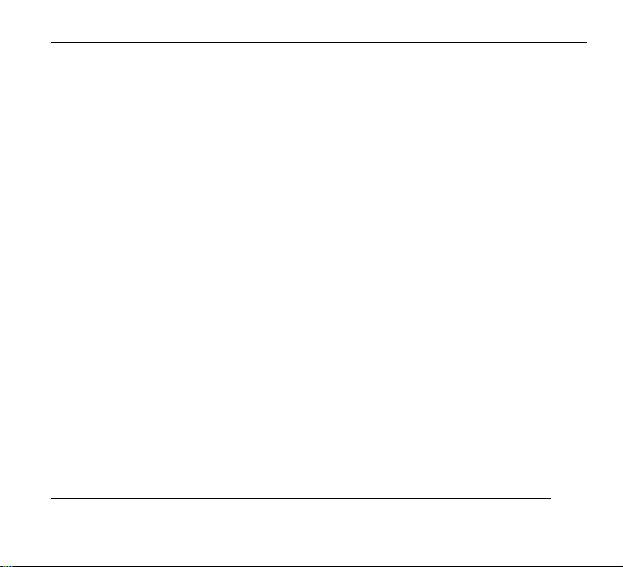
3
Работа с телефонной книгой .............................. 25
Громкая связь ..................................................... 25
Ввод текста .................................................... 26
В режиме ввода текста:................................ 26
Методы ввода текста.................................... 26
Режим ввода текста ...................................... 26
Числовой режим ........................................... 30
Режим символов ........................................... 31
Телефонная книга ......................................... 32
Меню телефона ............................................. 35
Решение проблем ............................................. 39
Эксплуатация аккумуляторной батареи ........ 41
Словарь ............................................................. 42
Page 4
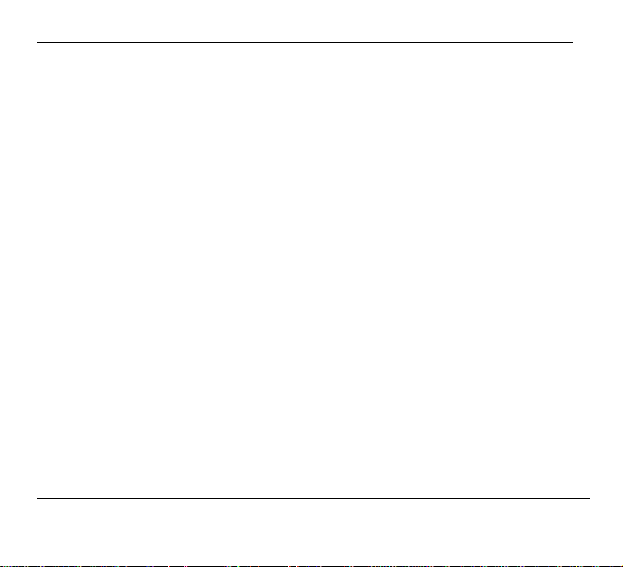
4
Меры предосторожности
Пожалуйста, обратите внимание на приведенную ниже информацию. Несоблюдение данных инструкций может привести к отказу в обслуживании или к административным мерам
Безопасность дорожного движения
Избегайте использовать телефон во время вождения. Остановите автомобиль
перед использованием телефона.
Взаимодействие с окружающей средой
Мобильные радиопередающие устройства, включая сотовые телефоны, могут
вызывать помехи. Рекомендуем следовать всем ограничениям в месте Вашего
нахождения. Выключайте телефон в местах, где его использование запрещено.
Использование в больницах
Использование мобильных телефонов может вызвать помехи в работе медицинского оборудования. Следуйте ограничениям и отключайте телефон в местах где
это необходимо.
Электронные устройства
Международная Ассоциация Здравоохранения рекомендует сохранять расстояние
не менее 15 сантиметров между беспроводным телефоном и кардиостимулятором
для избежания нарушения его работы. Эти рекомендации соответствуют исследованиям влияния беспроводных технологий. Лица с кардиостимулятором должны
соблюдать следующие инструкции:
если у вас есть подозрения, что возникают помехи, немедленно выклю-
чите телефон;
держите включенный телефон на расстоянии не менее 15 см от кардио-
стимулятора;
не носите телефон в нагрудном кармане.
Page 5

5
Безопасность в самолете
Использование сотовых телефонов в самолетах может нарушить работу радиопередающих устройств, что может повлиять на управление самолетом.
Находясь в салоне самолета, убедитесь, что телефон отключен. Извлекайте из
телефона аккумуляторную батарею при путешествии на самолете.
Зоны повышенного риска
Соблюдайте ограничения в пользовании сотовыми телефонами на химических
заводах, бензохранилищах и в местах с повышенной взрывоопасностью.
Ремонт и обслуживание
Ремонт телефона должен проводиться только квалифицированным и авторизированным персоналом.
Неквалифицированный ремонт может быть опасен.
Аксессуары и аккумуляторная батарея
Используйте аксессуары, сделанные специально для данной модели телефона.
Page 6

6
Комплектация
Спасибо за приобретение нашего телефона. Пожалуйста, проверьте все ли комплектующие на месте.
(*Изображения могут отличаться от набора, входящего в Ваш комплект.)
Телефон
Стерео-гарнитура
Page 7
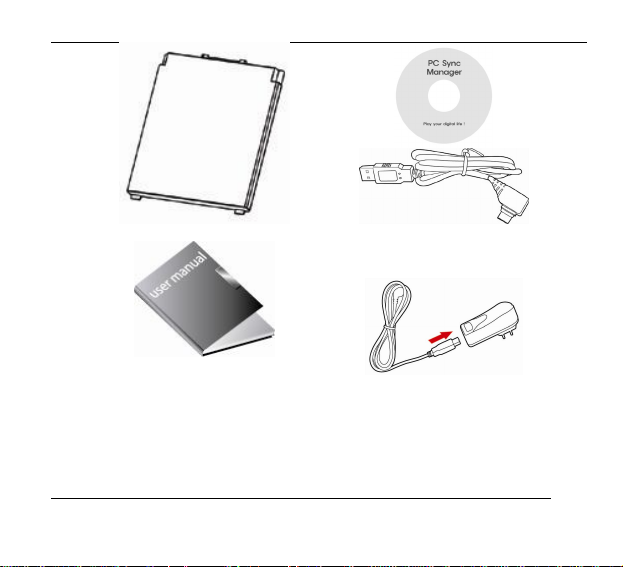
7
Аккумуляторная батарея
Руководство пользователя
Диск с ПО и USB кабель
Зарядное устройство
Page 8
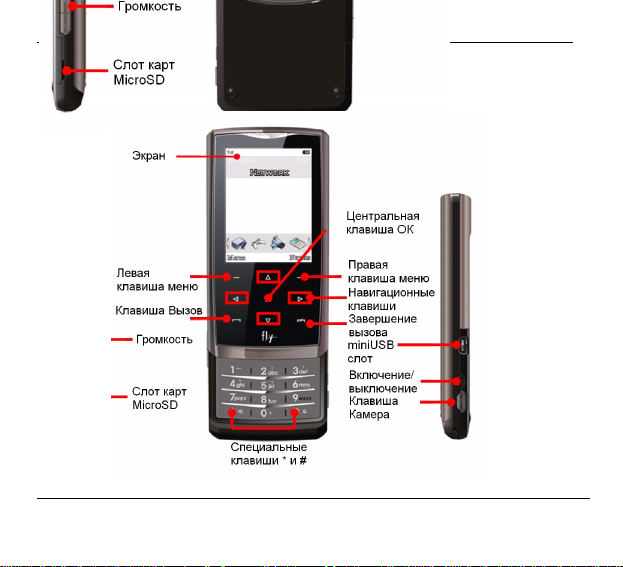
8
Ваш телефон
Описание телефона
Page 9
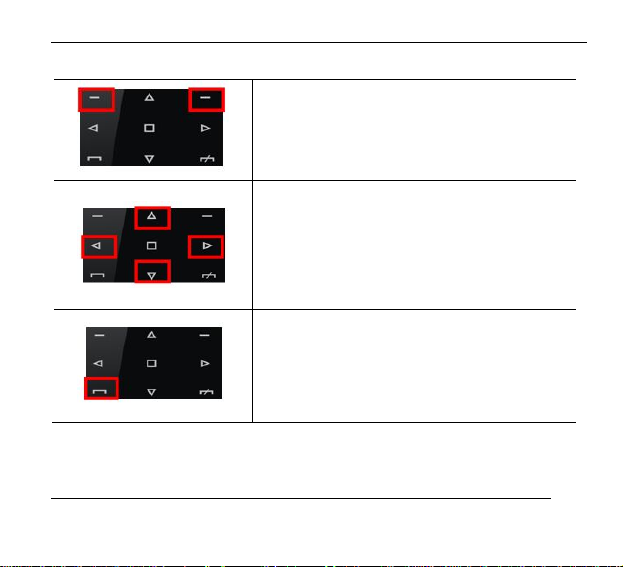
9
Клавиши меню
Навигационн
ая клавиша
Вправо:
FM
-
радио
.
Клавиша
ответа и вызова
Клавиши управления
Эти клавиши выполняют действия, которые
отображаются в нижней части экрана.
С помощью этой клавиши можно выбрать нужный пункт меню, играть в игры и одним нажатием вызывать следующие стандартные функции:
Вверх: меню Камера
Вниз: Аудиоплеер
Влево: меню Сообщения
С помощью этой клавиши можно ответить на
входящий вызов или осуществить вызов. При
однократном нажатии отображает журнал звонков.
Page 10
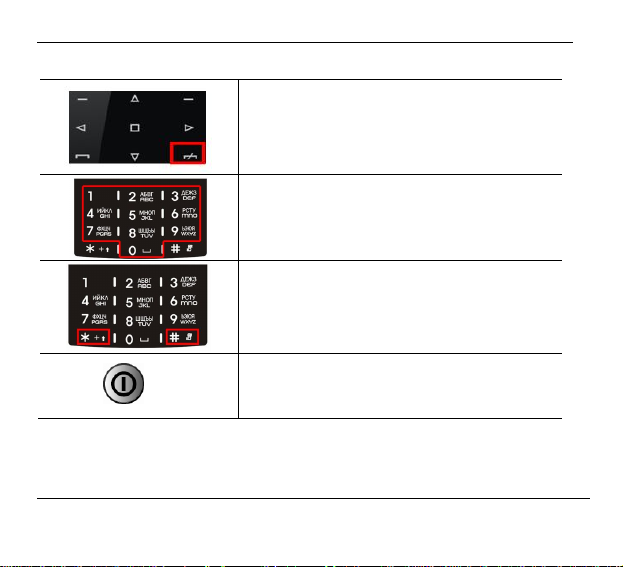
10
К
лавиша
з
авершения разг
о
вора. В режиме
Буквенно
-
цифровые клав
и
ши
Клавиши
специальных фун
к
ций
Клавиша
Включ
е
ния/Выключения
жмите к
о
ротко 1 раз.
меню при однократном нажатии переводит
телефон в режим ожидания.
Служат для набора номера, текста сообщения и
ввода различных символов.
Также эти клавиши изменяют настройки камеры
в режиме съемки.
Таблица ввода символов. Переключение режима ввода при написании сообщения и другие
специальные функции.
Удерживайте для включения или выключения
телефона. Для блокировки/разблокировки на-
Page 11
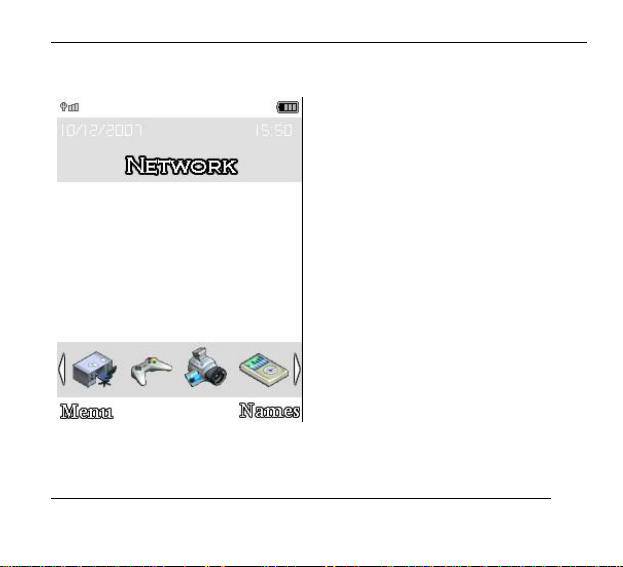
11
Текст и граф
и
ка Поле служебной информ
а
ции
Удерживайте и прокруч
и
вайте
Вид экрана
Дисплей в ждущем режиме состоит из трех зон:
Меню
Индикаторы активных функций
клавиш меню
Page 12
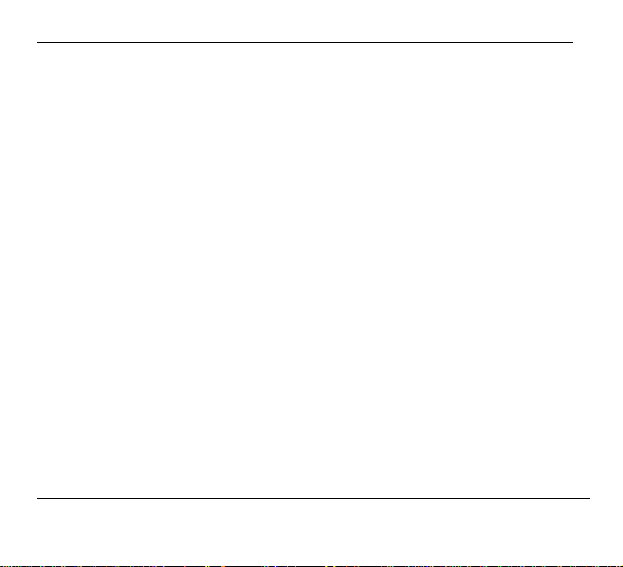
12
Внимание!
Во избежание механического повреждения дисплея телефона не допускайте
приложения усилий на его защитное стекло более, чем 2Н (200 грамм-сил).
Page 13
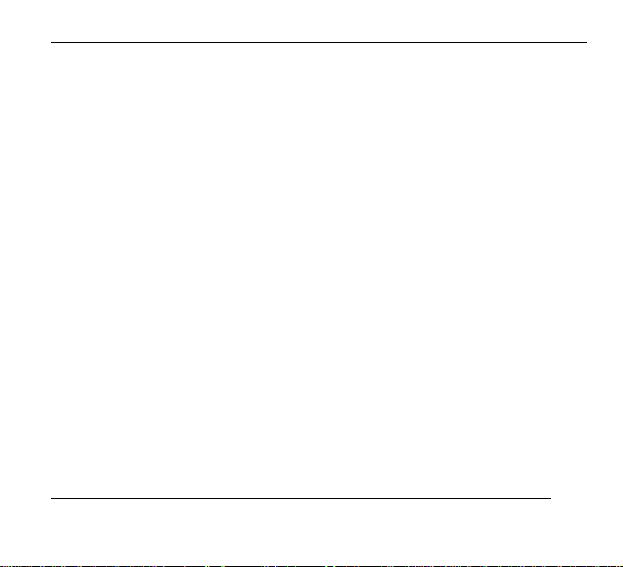
13
Навигация по меню
Выбор функций и опций
Меню позволяет настраивать многочисленные возможности вашего телефона. Все
настройки упорядочены по логическому принципу в структуру меню. Эта структура
будет подробно описана в данном руководстве.
Использование клавиш меню
Активные функции клавиш меню зависят от того, какие действия указаны в нижней
части экрана.
При нажатии левой клавиши меню из режима ожидания, Вы получите доступ к
Главному меню телефона; при нажатии правой клавиши - перейдете в телефонную
книгу.
Навигация по основному меню
Навигационные клавиши Вверх, Вниз и Влево, Вправо предназначены для навигации по Главному меню и под-меню.
Левая клавиша меню “Выбрать” предназначена для доступа в под-меню и выбора
пунктов Меню и под-меню.
Правая клавиша меню "Назад" предназначена для возврата в предыдущий пункт
Меню или в режим ожидания.
Page 14
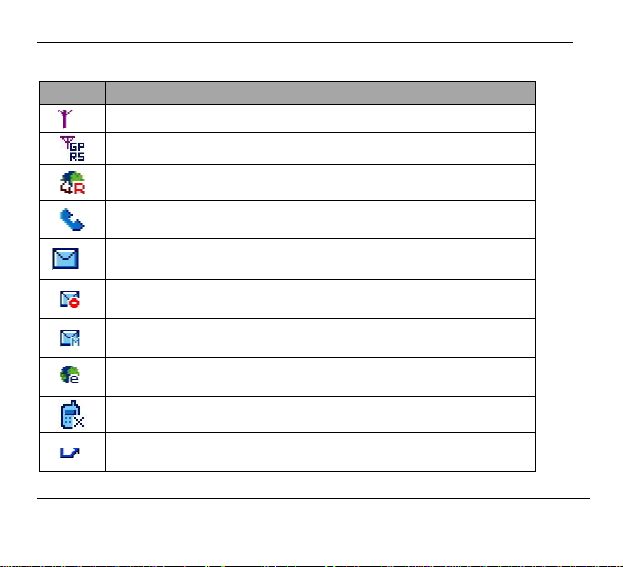
14
Значок
Описание
Значки
Индикация уровня принимаемого сигнала.
Наличие GPRS сети
Нахождение в зоне роуминга
Индикация наличия пропущенных вызовов
Индикация наличия новых или непрочитанных SMS сообщений
Возникает при получении или отправке MMS сообщения
Новое MMS сообщение
Новое WAP-mail сообщение
Включен запрет вызовов
Включена услуга переадресации вызовов
Page 15

15
Появляется при подключении
Bluetooth
-
гарнитуры / Стерео
-
наушников
Активирован Bluetooth
Профиль Встреча
Профиль В машине
Профиль В кармане
Профиль Пользователя
Режим В самолете.
Наличие запланированного события
Активирован будильник
Телефон блокирован
Page 16

16
Включение
Ваш первый звонок
Пожалуйста, выполните действия, описанные ниже:
УСТАНОВИТЕ SIM КАРТУ
(при установке SIM карты телефон должен быть выключен,
аккумуляторная батарея извлечена из телефона)
ЗАРЯДИТЕ АККУМУЛЯТОРНУЮ БАТАРЕЮ
ВКЛЮЧИТЕ ТЕЛЕФОН
ВВЕДИТЕ ВАШ PIN КОД (КОД ДОСТУПА)
НАБЕРИТЕ ТЕЛЕФОННЫЙ НОМЕР
ДЛЯ ЗАВЕРШЕНИЯ РАЗГОВОРА НАЖМИТЕ
КЛАВИШУ ЗАВЕРШЕНИЯ РАЗГОВОРА
Page 17

17
Установка SIM-карты
Чтобы воспользоваться услугами, предоставляемыми Вашим оператором необходимо установить SIM карту.
Для этого:
1. Убедитесь, что телефон выключен.
2. Сдвиньте крышку аккумуляторной батареи:
2.1. Поднимите аккумуляторную батарею.
2.2. Извлеките аккумуляторную батарею из телефона.
3. Установите SIM карту по направлению указанному на телефоне. Убедитесь,
что Вы сделали это верно.
4. Установите аккумуляторную батарею на место до щелчка и задвиньте
крышку батарейного отсека на место.
Зарядка аккумуляторной батареи
В комплект, который прилагается к телефону, входит зарядное устройство. Так же,
для зарядки телефона можно использовать USB кабель.
Вы можете пользоваться телефоном во время зарядки.
На заметку:
В первое время эксплуатации телефона рекомендуется заряжать аккумуляторную батарею полностью.
После установки аккумуляторной батареи подключите разъем
зарядного устройства к телефону.
Далее зарядное устройство следует подключить к сети питания.
После того, как аккумуляторная батарея будет заряжена, извлеките
зарядное устройство из розетки и отключите его от телефона.
Низкий уровень заряда аккумуляторной батареи
При низком уровне заряда аккумуляторной батареи на дисплее
Page 18

18
телефона появляются сообщения о необходимости перезаряда батареи и телефон
издает звуковые сигналы. Если не подключить телефон к зарядному устройству он
автоматически выключится.
На заметку:
Когда аккумуляторная батарея критически разряжена, дисплей не будет отображать текущее состояние аккумуляторной батареи в течении 30 мин с момента начала зарядки. Через
30 минут индикатор состояния заряда будет виден снова.
Включение/выключение телефона
Удерживайте клавишу включения / выключения нажатой более чем 1 секунду.
Если после включения телефон запрашивает PIN код - введите его.
После включения и ввода PIN кода телефон начнет поиск сети. После того, как сеть
будет найдена, её название отобразится на дисплее. Кроме названия сети на дисплее индицируются уровень сигнала сети, уровень заряда аккумуляторной батареи,
текущие дата и время, а также прочие значки, индицирующие активизированные
функции и т.д.
На заметку:
Чтобы изменить язык следует зайти в одноименное меню в настройках телефона.
Для выключения телефона необходимо удерживать нажатой клавишу включения /
выключения не менее 1 секунды.
Коды
PIN
Персональный идентификационный код. Защищает Вашу SIM-карту от несанкционированного использования. Этот код запрограммирован оператором на SIM-карте
Его можно узнать, посмотрев документы, прилагающиеся к SIM карте.
После ввода PIN-кода нажмите OK.
При ошибочном 3-х кратном вводе подряд неправильного PIN-кода, SIM-карта
блокируется. Для ее разблокировки требуется PUK-код.
Page 19

19
PUK
Персональный код разблокировки. Необходим для разблокировки или изменения
PIN-кода. Данный код запрограммирован на SIM-карте. При его утере необходимо
обратиться к оператору.
Для разблокировки SIM-карты (после 3-х кратного неправильного ввода PIN-кода),
необходимо ввести PUK-код и нажать "ОК".
Далее необходимо ввести новый PIN-код (любой) и нажать клавишу меню "ОК".
При появлении на дисплее вопроса подтверждения нового PIN кода, необходимо
его ввести еще раз и нажать "ОК".
При ошибочном 10-ти кратном подряд вводе PUK-кода SIM-карта заблокируется и
более не подлежит разблокировке и дальнейшему использованию.
При использовании функции запрета вызова, необходим ввод пароля (4-8 символов).
Page 20

20
Цель Действие
Последняя
цифра
Нажмите один раз клавишу меню
[
Удалить
] (она
находится справа).
Нажмите правую или левую навигац
и
онную клавишу.
справа).
Удерживайте клавишу меню
[
Удалить
]
(она находится
справа) более двух с
е
кунд.
Основные функции
Совершить вызов
В режиме ожидания введите нужный телефонный номер. Затем нажмите клавишу
Вызова.
Международные звонки
Нажмите и удерживайте * до появления символа “+”.
Введите код страны, код зоны (без “0”) и телефонный номер. Затем нажмите клавишу Вызова. Символ ‘+’ означает, что этот звонок международный.
Изменение набранного номера
Любая другая
цифра
Весь дисплей
Подведите курсор к той цифре, которую надо стереть.
Нажмите клавишу меню [Удалить] (она находится
Поиск номера в телефонной книге
При необходимости совершить звонок абоненту, чей телефонный номер записан в
телефонной книге телефона, нажмите правую клавишу меню [Имена].
Вы можете выбрать имя из телефонной книги, воспользовавшись навигационными
клавишами - вверх/вниз, или ввести буквы имени абонента при помощи клавиатуры. Нажмите клавишу вызова для звонка абоненту. Если Вы хотите посмотреть
детали записи выбранного абонента, то нажмите центральную клавишу ОК.
Page 21

21
Совершить вызов в ответ на сообщение
Вы можете совершить вызов, нажав OK (левая клавиша меню) и Опции (левая
клавиша меню). После этого извлеките номер отправителя с помощью пункта Извлечь номер и нажмите клавишу начала разговора.
Завершение разговора
Для завершения разговора Вам следует нажать клавишу меню - [Выход] или клавишу [Завершение разговора].
Ответ на вызов
При входящем вызове телефон издает звуковой сигнал и/или вибрировать.
Если номер телефона, с которого осуществляется входящий вызов, записан в
телефонной книге, то на дисплее будет показано имя абонента, которому соответствует данный телефонный номер. Если соответствия номера входящего звонка не
найдено, то будет отображаться только номер телефона, с которого осуществляется звонок. Индикация номера или имени абонента возможна при наличии услуги
определителя номера.
Для ответа на вызов нажмите клавишу меню [Ответ] или клавишу Вызова, для
отклонения вызова – клавишу меню [Отказ] или клавишу Завершение разговора.
Экстренный вызов
Введите телефон экстренного вызова и нажмите клавишу Вызова. Чаще всего это
номер 112. Не обрывайте разговор, пока оператор не завершит его самостоятельно.
Ожидание установления связи
При длительном удержании клавиши [*] введется символ паузы.
Регулировка громкости разговора
Во время разговора можно регулировать громкость разговора нажатием навигационной клавиши Вверх и Вниз.
Page 22

22
Использование гарнитуры
Вы можете использовать гарнитуру. Для принятия вызова и по окончанию разговора следует нажать клавишу на гарнитуре. Если в режиме ожидания или МР3 плеера, Вы будете удерживать клавишу гарнитуры в нажатом состоянии более 1,5
секунд, то телефон автоматически совершит вызов по последнему набранному
номеру.
Установка и извлечение micro-SD карты
Ваш телефон поддерживает работу с картами памяти формата micro-SD.
Установка micro-SD карты
Чтобы установить micro-SD карту:
1. Убедитесь, что телефон выключен.
2. Извлеките аккумуляторную батарею. Для этого:
2.1. Снимите крышку аккумуляторного отсека.
2.2. Поднимите аккумуляторную батарею.
3. Установите micro-SD карту в слот и зафиксируйте ее зажимом.
4. Установите аккумуляторную батарею на место до щелчка.
Извлечение микро-SD карты
Чтобы извлечения micro-SD карту:
1. Убедитесь, что телефон выключен.
2. Извлеките аккумуляторную батарею.
3. Извлеките micro-SD карту из слота и верните зажим карты в исходное со-
стояние.
4. Установите аккумуляторную батарею на место до щелчка.
Использование microSD карты и USB кабеля
При наличии USB-кабеля можно использовать телефон как флеш-диск. При подключении к компьютеру выключенного телефона он автоматически переходит в
Page 23

23
режим флеш-д иска. Внимание! Для корректной работы телефона в режиме флешдиска, необходимо установить пакет драйверов с диска из комплекта телефона.
Блокировка клавиатуры
Вы можете воспользоваться блокировкой клавиатуры, которая предохраняет от
случайного нажатия клавиш и набора номера. Коротко нажмите клавишу Включения/Выключения для блокировки клавиатуры.
Для разблокировки клавиатуры необходимо так же коротко нажать клавишу Включения/Выключения.
Page 24

24
Опции в режиме разговора
Удержание вызова
С помощью этой функции Вы можете временно приостановить разговор и сделать
или принять другой вызов, не теряя при этом, соединения с первым абонентом.
Убедитесь, что данная услуга поддерживается Вашим оператором связи. Для
удержания вызова, нажмите [Удержать].
Новый вызов
Вы можете осуществить второй звонок во время текущего разговора. Для этого
зайдите в телефонную книгу, выберите номер, нажмите клавишу начала разговора.
Первый вызов будет переведен в режим ожидания.
Второй международный вызов
Вы можете осуществить второй международный звонок во время первого.
Нажмите *, пока не увидите “+”.
Введите код страны, код мес тности (без набора “0”) и телефонный номер. Нажмите
клавишу начала разговора.
Первый вызов будет в режиме ожидания.
‘+’ означает, что звонок международный.
Ответ на второй вызов
Вы можете ответить на второй вызов во время разговора. Для этого нажмите клавишу начала разговора. Первый вызов будет переведен в режиме ожидания.
Для отклонения вызова нажмите клавишу [Отмена].
Сохранение номера
Вы можете сохранить телефонный номер даже во время разговора. Наберите
новый номер телефона во время разговора и выберите пункт меню [Сохранить
номер]
Page 25

25
Отключение микрофона
Вы можете сделать так, чтобы Ваш голос не был слышен во время разговора. Для
этого, в [Опциях], выберите пункт меню [Выкл.микрофон]
Запись разговора
Если Вам необходимо записать какую либо информацию (банковский счет, схему
пути), нажмите левую клавишу меню [Опции] и выберите пункт меню Запись.
Переключение вызова
Между текущим и удерживаемым разговором (Данная функция необходимо чтобы
поддерживать разговор с удерживаемым и текущим абонентом). В опциях меню
выберите - [Переключить].
Конференц-связь
Если вы хотите поговорить с тремя и более абонентами одновременно, необходимо использовать режим конференц-связи. Для этого, во время разговора с первым
абонентом, наберите второй номер и нажмите клавишу Вызов.
Отправка сообщений
Во время разговора возможна отправка сообщений [SMS]. Для этого надо зайти в
Меню, Сообщения.
Работа с телефонной книгой
Во время разговора можно пользоваться телефонной книгой.
Громкая связь
Во время разговора вы можете использовать режим громкой связи. После соединения с абонентом, нажмите правую клавишу меню [Динамик] для активации данной
функции.
Page 26

26
Клавиша
Действие
Ввод текста
В режиме ввода текста:
С помощью клавиатуры вашего телефона возможен ввод и редактирование текста
при написании SMS, MMS. записи имени абонента в телефонную книгу, создании
записей в органайзере.
Систему ввода текста в телефоне можно определить самостоятельно или воспользоваться настройками по умолчанию.
Это можно установить в настройках телефона.
В режиме ввода текста можно изменить систему ввода, используя #.
Методы ввода текста
Можно выбрать любой из следующих режимов и языков: русский, Т9-русский, английский, Т9-английский, цифры, символы. (Украинский – опционально).
Режим ввода текста
Русский и английский языки (aбв, abc, Т9 aбв, Т9 abc)
Клавиши меню
[Опции]
Левая
Опции ввода текста. Позволяет выбрать метод ввода. Варианты Английский, Русский, Т9 Английский, Т9 Русский, 123, Символы. Так
же, доступен выбор формата текста.
Page 27

27
Правая
[Удалить]
Позволяет удалять введенную информацию.
При однократном нажатии удаляется один знак слева от курсора При
долгом нажатии - удаляется весь текст.
Курсов по введенному тексту перемещается с помощью навигационных
клавиш.
[Назад]
При нажатии клавиши меню [Назад] осуществляется возврат к предыдущему меню.
Page 28

28
Клавиша
Действие
Клавиши
Режи
м
abc
Режим Т9
*
Навигационная клавиша
Левая и правая
часть клавиши
Нижняя и
верхняя клавиши
Буквенно-цифровые клавиши
0 Ввод пробела
1
2 ? 9
Позволяют перемещать курсор по введенному тексту.
При длительном нажатии курсор перемещается к посимвольно.
Режим абв
Перемещает курсор на одну
и более строк вверх или
вниз.
При длительном нажатии
курсор перемещается построчно.
Ввод символов:
.,-?!'@:#$/_1
Ввод букв и цифр.
Нажатием соответствующей клавиши
несколько раз осуществляется выбор
нужной буквы или цифры.
Внизу дисплея строка подсказки,
показывающая, какие буквы соответствуют данной клавиши. Выбираемая
буква выделена.
Таблица символов
Режим Т9
После набора слова нажатие на клавиши вверх или вниз позволяет выбрать нужное слово из базы данных.
Выбор предложенного словарем слова в режиме
Ввод смайликов
Для ввода
буквы достаточно нажатия
соответствующей клавиши
только один раз.
После набора слова нажатием на навигационную клавишу можно выбрать нужное
слово из базы данных.
Page 29

29
Клавиша
Действие
Управляющие клавиши
Клавиша ответа и вызова Не задействована
Клавиша завершения разговора. Вернуться в режим ожидания.
#
Переключить метод ввода текста:
abc, aбв, Т9 abc, Т9 aбв, 123
Page 30

30
Клавиша
Действие
0
*
Числовой режим
Режимы работы клавиш меню, навигационной клавиши и управляющих клавиш
аналогичны режиму ввода текста
Буквенно-цифровые клавиши
~
Ввод цифр от 0 до 9
9
Таблица символов
#
Переключить метод ввода текста:
abc, aбв, Т9 abc, Т9 aбв, 123
Page 31

31
Клавиши
Действие
Правая кл
а
виша
меню
Клавиши
Действие
Режим символов
Режимы работы управляющих клавиш аналогичны режиму ввода текста
Клавиши Меню
Левая клавиша
меню
[OK]
Служит для выбора символа, выделенного курсором.
После ее нажатия телефон переходит в режим ввода текста, определенный по умолчанию.
[Назад]
Служит для возврата к предыдущему режиму.
Навигационная клавиша
Левая, правая
нижняя, верхняя
Позволяют перемещать курсор по таблице символов
Page 32

32
Телефонная книга
Меню позволяет быстро и удобно ориентироваться в созданных записях контактов.
Память телефона может хранить до 1000 записей контактов, объем памяти SIMкарты зависит от типа SIM-карты, предоставляемой оператором.
При наборе номера над левой клавишей меню, появляется функция [Сохранить].
1. Наберите номер. Номер может быть длиной до 40 символов. Нажмите
клавишу меню [Сохранить].
На заметку:
При ошибке при наборе номера, ее можно исправить, нажав клавишу меню [Удалить]. Для
удаления одного или нескольких символов необходимо нажать клавишу меню [Удалить]
соответствующее число раз. При длительном нажатии клавиши меню [Удалить], удаляются
все введенные символы.
2. Выберите место сохранения: на SIM карту или в память телефона. При
выделении SIM-карты или памяти телефона появляется сообщение о количестве уже сделанных записей контактов в данной памяти и общем объеме памяти.
3. Нажимая клавиши вверх/вниз навигационной клавиши, выделите пункт в
редактируемой записи контакта для редактирования. Нажмите клавишу
меню [Изменить] для перехода в режим ввода текста в выбранный пункт.
Дополнительные номера телефонов вводятся непосредственно при выделении пункта, предназначенного для ввода номеров. Выбор изображения,
мелодии, видео, группы для данной записи контакта осуществляется клавишами вправо/влево навигационной клавиши
4. Доступны 11 пунктов для каждой записи контакта (количество пунктов для ка-
ждой записи контакта на SIM-карте зависит от типа SIM-карты и не превышает следующих 3-х: Имя, Номер телефона, Группа):
Page 33

33
Имя: максимально можно ввести до 30 латинских* букв, символов, цифр**. При
нажатии клавиши меню [Изменить] телефон переходит в режим ввода текста в
данный пункт. (* Длина имен и при вводе на кириллице в память телефона ограниче на 27
символами) (**Зависит от типа SIM-карты).
Номер: максимально до 40 цифр. Ввод цифр осуществляется нажатием буквенно-
цифровых клавиш.
Домашний номер: максимально 40 цифр. Ввод цифр осуществляется нажатием
буквенно-цифровых клавиш.
Имя компании: максимально до 30 латинских (на кириллице – 17) букв. При нажа-
тии клавиши меню [Изменить] телефон переходит в режим ввода текста в данный пункт.
Email: максимально 60 латинских букв и символов. Ввод E-mail производится пр и
выделении данного пункта.
Рабочий телефон: максимально 40 цифр. Ввод цифр осуществляется нажатием
буквенно-цифровых клавиш..
Факс: максимально 40 цифр. Ввод цифр осуществляется нажатием буквенно-
цифровых клавиш.
День рождения – пункт для ввода даты рождения .
Изображение: Можно назначить картинку для данной записи контакта. Она будет
отображаться как при входящем звонке от данного абонента, так и при исходящем
звонке ему. Картинку можно выбрать, использую навигационную клавиш у (влево и
вправо). Можно выбрать уже имеющуюся картинку или загрузить свою.
Мелодия: Можно прикрепить звук к данной записи контакта с помощью навигаци-
онной клавиши (влево или вправо).
Группы: Любую из записей контактов можно определить в одну из 5 сл едующих
групп - Друзья, Семья, VIP, Бизнес и Другие. Для этого можно воспользоваться
навигационными клавишами. Если группа не выбрана, то номер будет сохранен
вне группы.
Page 34

34
На заметку:
Когда Вы редактируете поле имя, нажмите клавишу меню [Изменить]. По окончании редактирования нажмите [Опции] и выберите [Сохранить]. Только таким способом можно сохранить имя контакта.
Когда Вы редактируете т елефонный номер введите цифры, используя буквенно-цифровые
клавиши. Если Вы хотите сохранить номер абонента, нажмите [OК]. Если Вам необходимо
изменить телефонный номер, нажмите клавишу меню [Удалить].
После того как Вы выбрали картинку, мелодию, группу или завершили корректировку имени,
нажмите [Сохранить] (правая клавиша меню) для того, чтобы сохранить запись контакта.
Page 35

35
Меню телефона
1. Телефонная книга
Просмотр
Поиск
Новая запись
Копировать все
Удалить
Группы
Быстрый набор
Специальные номера
Установки
В память SIM карты
В память телефона
Из SIM карты
Из телефона
Из SIM карты
Из телефона
Выборочно
Друзья
Семья
VIP
Работа
Другие
Свой номер
Сервисный телефон
Номер SOS
Память
Выбор памяти
Поля записи
Мой контакт
Метод просмотра
2. Центр сообщений
Сообщения
E-mail
Голосовая почта
Информационные сообщения
Новое сообщение
Входящие
Исходящие
Отправленные
Черновики
Удалить папку
Шаблоны
Установки
Доставить
Создать e-mail
Входящие
Неотправленные
Отправлено
Черновики
Удалить все папки
Профили
Получение
Просмотр
Языки
Установки
3. Журнал звонков
Пропущенные
Исходящие
Входящие
Удалить
Пропущенные
Исходящие
Входящие
Удалить все
Page 36

36
Длительность
Стоимость
Счетчик SMS
GPRS-счетчик
4. Профили
Основной
Совещание
Уличный
Домашний
Наушники
Bluetooth
Режим полета
5. Фотокамера
Фотокамера
Фотоальбом
Последний разговор
Все исходящие
Все входящие
Общее время
Сбросить все
Последний разговор
Общая стоимость
Сброс
Лимит
Стоимость минуты
Отправленные сообщения
Полученные
Посл.раз отправлено
Посл.раз получено
Всего отправлено
Всего получено
Сбросить
Видеокамера
Видеоальбом
Фоторедактор
6. Музыка
Аудио плеер
Диктофон
FM-радио
Расписание FM записей
Композитор
7. Приложения
Календарь
Задачи
Будильник
Мировое время
Калькулятор
Конвертор единиц
Валюта
Секундомер
Счетчик
8. Услуги
SIM-меню (при наличии)
Интернет
Профили
Домашняя страница
Закладки
Последние страницы
Введите адрес
WAP Push
Установки
Page 37

37
9. Развлечения
Электронный книги
Java
Установки Java
Игры
Политика безопасности
10. Установки
Вибрация экрана
Стандартные
Время и дата
Дисплей
CSD
GPRS
Запуск
Установки
Информация
Громкость
Вибрация
Профили
Память
Маджонг
Мозаика
Установки игр
Установки
Восстановить заводские
Авто вкл/выкл
Язык
Метод ввода
Эквалайзер
Приветствие
Клавиши навигации
Автосинхронизация времени
Подсветка
Калибровка пера
Обои
Скринсейвер
Включение телефона
Выключение телефона
Вид меню
Отображать дату и время
Отображать номер владельца
Опции вызова
Безопасность
Заводские установки
Эффекты меню
ID абонента
Ожидание вызова
Переадресация
Запрет вызова
Ежеминутный сигнал
Таймер разговора
Автодозвон
Черный список
Запрос PIN кода
Блокировка телефона
Блокировка клавиатуры
Фиксированный набор
Запрет вызова
Изменить пароль
11. Соединения
Bluetooth
Сеть
Статус
Мои устройства
Подключенные устройства
Установки
Информация
Выбор сети
Page 38

38
GPRS-соединение
Известные сети
12. Мои файлы
Действия над папками
Действия над файлами
Воспроизведение видео файлов
Использование фотографий
Использование видео файлов
Использование аудио файлов
Page 39

39
Решение проблем
Прежде чем обращаться в сервисную службу прочитайте, пожалуйста, эту информацию.
При включении телефона могут появиться следующие сообщения:
Установите SIM карту
Убедитесь, что Ваша SIM-карта находится в телефоне и установлена правильно.
Телефон заблокирован, введите пароль
Автоматическая блокировка включена. Вам необходимо ввести пароль телефона.
Введите PIN-код
Когда Вы включаете Ваш телефон первый раз, Вам необходимо ввести
PIN код.
Функция запроса о вводе PIN кода может быть отключена. Но сначала,
Вам необходимо включить телефон и ввести PIN код. Затем эту функ-
Введите PUK-код
Если PIN-код введен неправильно 3 раза - Вам необходимо ввести PUK код, для
разблокировки PIN-кода
“Нет сети”
Если на экране появилась надпись “Нет сети”, возможно, Вы находитесь в месте
слабого уровня сигнала, например в подземном переходе, в лифте или метро.
Выйдите на открытую местность и попробуйте сделать исходящий вызов.
Вы ввели номер, но соединения нет
До Вас не могут дозвониться
цию можно отключить в настройках.
Вы нажали кнопку соединения?
Вы уверены, что телефон находится в зоне действия Вашей GSM сети?
У Вас могут быть заблокированы исходящие вызовы.
Проверьте, включен ли Ваш телефон.
Page 40

40
Находитесь ли Вы в зоне вашей GSM сети.
Убедитесь, что уровень сигнала больше нуля.
Вас не слышат
Включен ли у Вас микрофон?
Не закрываете ли Вы микрофон рукой или одеждой?
Подключены ли у Вас наушники или Bluetooth гарнитура?
Телефон начинает подавать сигналы, а экран мигать и отображается надпись
“Батарея разряжена”
Аккумуляторная батарея разряжена. Следует ее зарядить.
Плохое качество разговора
Проверьте уровень сигнала GSM-сети ( ); Количество уровней
отображает мощность сигнала – от хорошего приема ( ) до
плохого ( )
Попробуйте продолжить разговор около окна, если вы находитесь в
Номер телефона не набирается, при вызове его из Телефонной книги
здании, или немного отойти от места с низким уровнем сигнала.
Просмотрите эту запись в Телефонной книге, что номер был правильно
сохранен.
Сохраните номер телефона еще раз, если это необходимо.
Page 41

41
Эксплуатация аккумуляторной батареи
Телефон питается от аккумуляторной батареи. Оптимально заряжать аккумуляторную батарею
после ее полной разрядки.
Отключайте зарядное устройство от источника питания, когда не заряжаете аккумуляторную
батарею. Не оставляйте аккумуляторную батарею на зарядку более чем на неделю. Перезаряд
может испортить аккумуляторную батарею.
Экстремальные температуры влияют н а зарядку аккумуляторной батареи. Может потребоваться охлаждение либо нагрев для начала зарядки. Если температура аккумуляторной батареи
превысит 40°C, она не будет заряжаться.
Используйте аккумуляторную батарею только по назначению.
Не допускайте коротких замыканий контактов аккумуляторной батареи.
Не используйте поврежденную аккумуляторную батарею.
Не оставляйте аккумуляторную батарею в слишком холодных или горячих местах. Даже полностью заряженная переохлажденная или перегретая аккумуляторная батарея не позволит
телефону правильно функционировать.
Держите аккумуляторную батарею в местах с температурой от 15°C до 25°C.
Page 42

42
Словарь
■ Информационные сообщения
Активируйте эту опцию, чтобы получать широковещательные текстовые сообщения
с информацией о дорожном движении или погоде.
■ DTMF(Тональный набор)
Тип сигнального набора, используемый для автоматического банкинга или удаленного управления устройствами через телефон.
■ Международный индикатор
Для правильного набора международного номера, добавляйте символ [+] перед
ним.
■ Оператор сотовой связи
Ваш сотовый телефон не может работать без зарегистрированной SIM-карты. Ее
выдает компания, которая называется оператором сотовой связи.
■ PIN-код (Персональный идентификационный номер)
Этот пароль защищающий информацию вашей SIM-карты. Он предоставляется
оператором связи. PIN-код состоит от 4х до 8ми цифр, и при необходимости, может
быть изменен.
■ PIN2-код
Этот пароль защищает специальные разделы вашей SIM-карты. В некоторых странах PIN2-код может не предоставляться операторами связи.
■ PUK-код (Персональный код разблокировки)
Этот пароль необходим, чтобы разблокировать SIM-карту. Он предоставляется
оператором связи.
■ Роуминг
Роуминг позволяет вам использовать ваш телефон с вашим номером в других
сетях.
■ SIM-карта
Page 43

43
SIM-карта – это электронный чип, содержащий информацию о подключенных услу-
гах, паролях и некоторую личную информацию.
■ SMS (Сервис коротких сообщений)
Отправка и получение текстовых сообщений происходит через GSM сеть и центр
SMS сообщений. Данная услуга, должна поддерживаться вашим оператором связи
■ WAP
Это протокол связи, специальным образом разработанный для мобильных телефонов. С помощью него, мобильное устройство может быстро и удобно выйти в
интернет.
Page 44

44
Внимание!
Производитель оставляет за собой право вносить изменения в комплектацию, техническое и программное обеспечение телефона без предварительного уведомления.
Несоблюдение данной инструкции может привести к выходу телефона из
строя и снятию его с дальнейшего гарантийного обслуживания.
